WindowsXPのパーティション作成とフォーマットの方法。
項目番号:CMN0014
該当製品
:
該当OS : WindowsXP

詳細:
フォーマットされていないハードディスクをWindowsXPのパソコンに接続した場合のパーティションの作成とフォーマットの方法。
対処方法:
以下、WindowsXPのディスクの管理の画面で一連の操作をいたしますが、この画面では一番目のハードディスクが「ディスク0」二番目が「ディスク1」三番目が「ディスク2」のように表示されます。
誤ったハードディスクをパーティション操作やフォーマットしてしまいますと、ハードディスク上のデータが消失する場合がございますので十分ご注意ください。
- 「マイコンピュータ」を右クリックして「管理」を選びます。
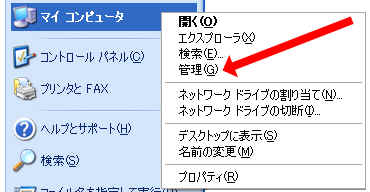
- 「ディスクの管理」をクリックすると、「ディスクの初期化と変換ウィザード」が表示されます。
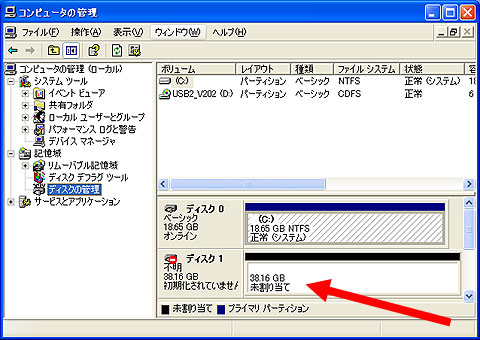
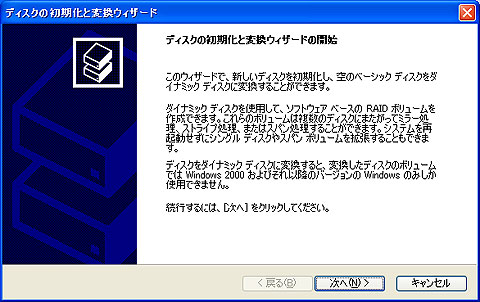
- 「ディスクの管理」を選択すると、「ディスクの初期化と変換ウィザード」が表示され
ますので、「次へ」をクリックしてウィザードを実行します。
- 以降は、画面の指示に従って実行してください。
通常は既存のHDDが「ディスク0」、新しいHDDが「ディスク1」になっているはずです。
該当HDDにチェックが入っていることを確認してください。入ってない場合はチェックを入れてください。
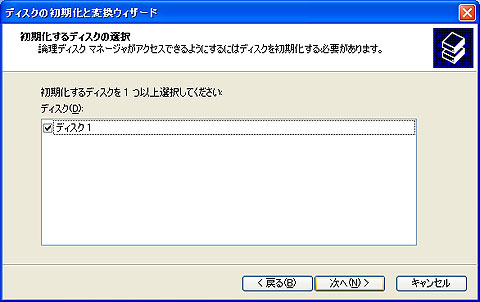
「ダイナミックディスク」に変換するドライブを指定します。「ダイナミックディスク」についてはWindowsヘルプを参照してください。
通常は変換する必要はありません。
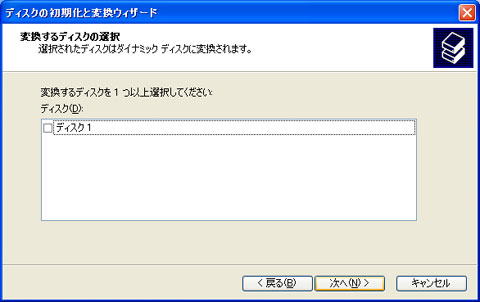
- 新しいHDDは「未割り当て」として表示されています。ここを右クリックして「新しいパーティション」を選びます。


- ウィザードが開始されます。
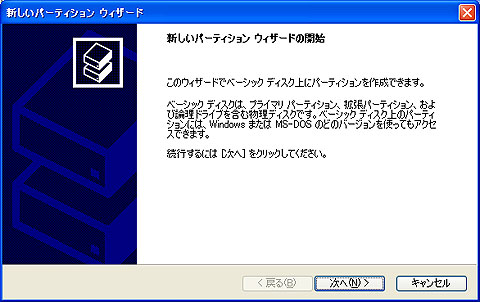
- 通常は「プライマリパーティション」を選択します。
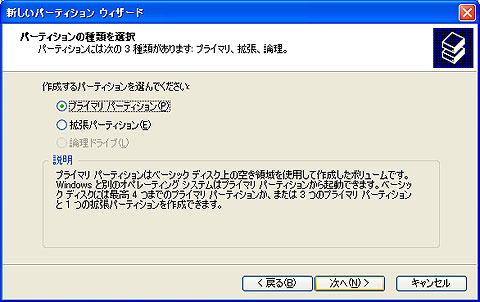
- 通常は最大容量を指定します。(初期画面は最大容量が表示されています)
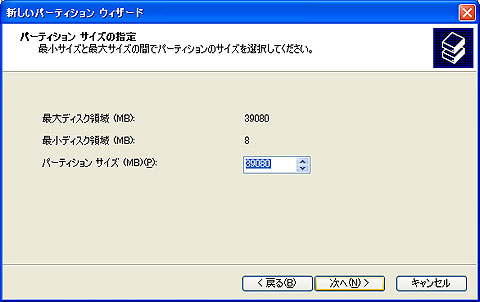
- 使用可能なドライブ文字が、表示されます。特に希望がなければそのままで結構です。
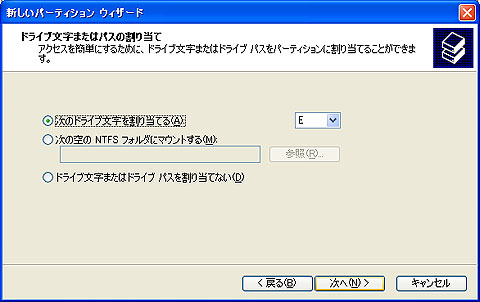
- NTFSかFAT32を選択します。
この領域をWindows2000やXP
だけで使用するならば、NTFSを選択します。他のWindowsでも使用する場合は、FAT32を選択します。
通常はNTFSを選択します。
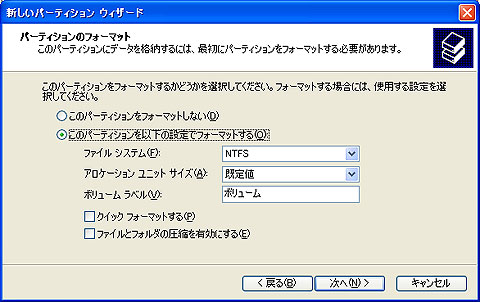
- 完了をクリックすると、領域が作成され、フォーマットも完了します。
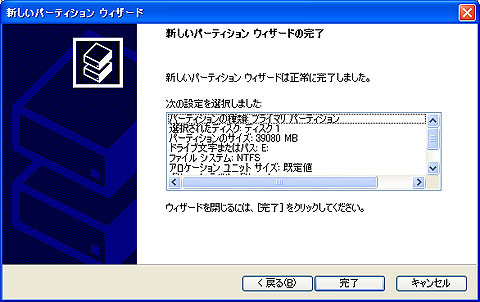

補足
「ディスクの初期化と変換ウィザード」が表示され
たときに「キャンセル」ボタンをクリックした場合。
または、「ディスクのアップグレードと署名ウィザード」が表示されなかった場合。
- 「コンピュータの管理」の画面右下に認識されているハードディスクが表示されています。
この中に「不明」と表示されたものがないかをご確認ください。ある場合は下記補足の2番へ、ない場合は上記5番へ進みます。
- 「不明」と表示されている部分を右クリックしてメニューから「ディスクの初期化」を選びます。
- 「初期化」をするディスクを選択する画面が表示されますので、「初期化」をするディスクのチェック欄にチェックを入れ「OK」ボタンをクリックします。
- ディスクの管理の画面に戻り、新しいハードディスクの「不明」の表示がなくなったことを確認します。確認できたら上記5番へ進んでください。
|

